win10修改任务栏 Win10怎么调整电脑任务栏的尺寸
更新时间:2023-10-14 16:36:04作者:jiang
win10修改任务栏,Win10操作系统是目前广泛应用于电脑的系统之一,其任务栏作为操作界面的重要组成部分,具有重要的实用功能,对于一些用户来说,任务栏的尺寸可能会影响到其使用体验。Win10用户如何调整电脑任务栏的尺寸呢?以下将介绍一些简单的方法,帮助用户轻松调整任务栏的大小,以满足个性化的需求。无论是希望任务栏更宽敞,还是更节省空间,Win10都提供了相应的设置选项,让用户可以根据自己的喜好进行调整。
步骤如下:
1.首先鼠标右键点击任务栏,会弹出菜单,在弹出的菜单中找到 任务栏,点击进行设置
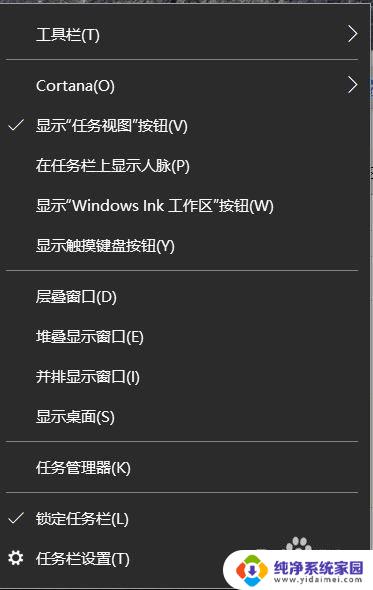
2.你可以打开在桌面模式下自动隐藏任务栏,这样你的电脑在桌面模式下是看不到任务栏的。但是在鼠标浮动到任务栏的位置时,一般是屏幕下方,任务栏就会出来
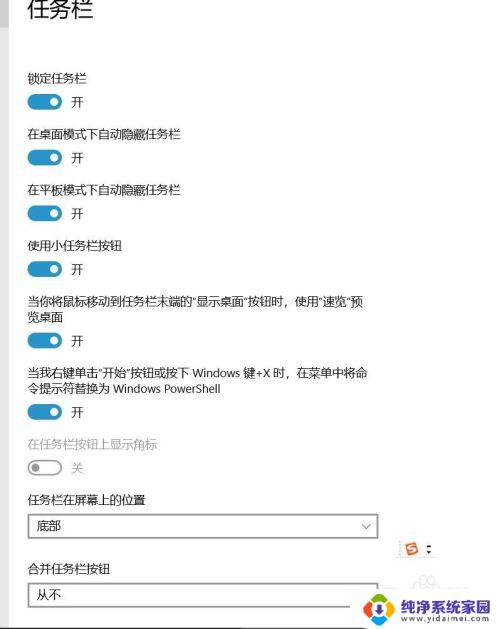
3.你还可以设置改变任务的位置,在屏幕的上下左右,默认是在屏幕的下方
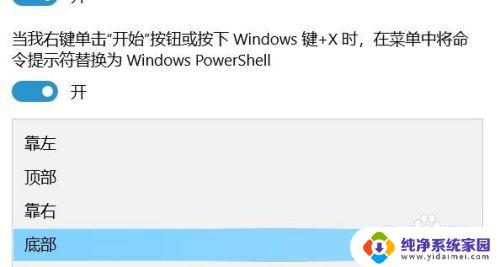
4.你还可以选择合并任务栏来改变任务栏中的任务页的大小状态,选择任务栏在什么时候进行合并
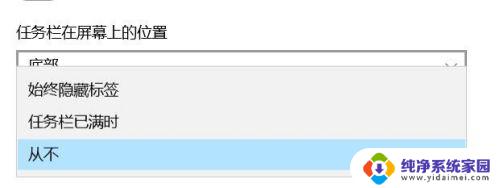
5.如果你用的是双屏的话,你还可以设置另外一个屏幕怎么显示任务栏。同样可以有好几种选择
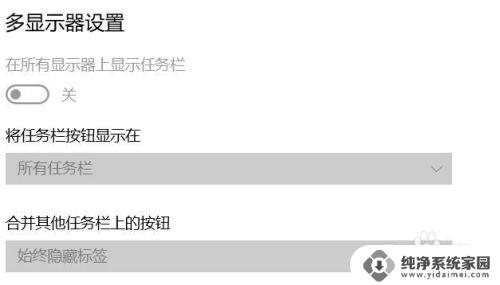
6.为了好看的话,你可以设置成浮动的任务栏,这样既美观又好用,就是要注意鼠标要先滑下来

7.如果你还有什么电脑使用上的问题,欢迎给我留言,我会及时帮你解答的
以上便是关于如何修改win10任务栏的全部内容,如果有出现类似问题的用户,可以按照小编的方法解决。
win10修改任务栏 Win10怎么调整电脑任务栏的尺寸相关教程
- win10任务栏怎么调节大小 设置Win10任务栏图标的尺寸
- 电脑桌面透明任务栏软件 win10怎么调整电脑任务栏的设置
- win10任务栏大小调整 Win10任务栏图标怎么调整大小
- 如何调整任务栏图标大小 Win10任务栏图标怎么调整大小
- win10任务栏改成居中 如何调整win10任务栏图标居中
- win10任务栏怎么调大小 win10任务栏图标如何调整大小
- windows任务栏怎么缩小 如何调整win10任务栏的高度大小
- win10窗口遮挡任务栏 win10任务栏挡住了窗口底部怎么调整
- win10任务栏放大 win10任务栏图标怎么调整大小
- 如何设置电脑底部任务栏颜色 WIN10任务栏颜色修改方法
- 怎么查询电脑的dns地址 Win10如何查看本机的DNS地址
- 电脑怎么更改文件存储位置 win10默认文件存储位置如何更改
- win10恢复保留个人文件是什么文件 Win10重置此电脑会删除其他盘的数据吗
- win10怎么设置两个用户 Win10 如何添加多个本地账户
- 显示器尺寸在哪里看 win10显示器尺寸查看方法
- 打开卸载的软件 如何打开win10程序和功能窗口